
Ändra hur kartan ser ut i Hitta på datorn
Du kan ändra kartvyn, visa kartan i 3D och zooma in och ut.
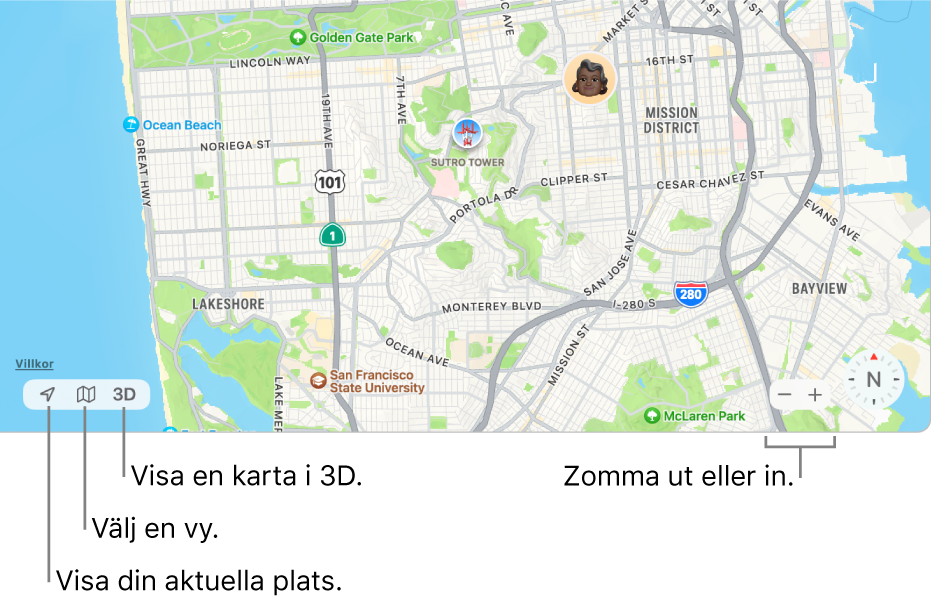
Obs! De här ändringarna påverkar endast kartorna i appen Hitta på datorn. De påverkar inte kartorna i andra appar eller kartor i Hitta på andra enheter.
Visa din aktuella plats
Klicka på knappen för aktuell plats
 längst ned till vänster på kartan.
längst ned till vänster på kartan.
Ändra kartvyer
Klicka på kartknappen ![]() i det nedre vänstra hörnet på kartan och gör sedan något av följande:
i det nedre vänstra hörnet på kartan och gör sedan något av följande:
Byt kartvy: Välj Utforska eller Satellit.
Visa trafikinformation: Välj Trafik.
Ett långsamt trafikflöde visas i orange medan rött betyder bilköer. En markör visas på varje plats där en trafikincident har uppstått.
Visa etiketter i satellitvyn: Välj Satellit och markera sedan Etiketter. (Vyn Utforska innehåller alltid etiketter.)
Visa flyover-vyer: Välj Satellit och klicka sedan på 3D-knappen i det nedre vänstra hörnet på kartan.
Visa en karta i 3D
Klicka på 3D-knappen i det nedre vänstra hörnet på kartan. Dra reglaget i det nedre vänstra hörnet för att justera vinkeln. Du kanske måste zooma in på kartan innan du kan se objekt i 3D.
Zooma in eller ut
Klicka på zoomknapparna (
 eller
eller  ) längst ned till höger på kartan.
) längst ned till höger på kartan.
För gester och kortkommandon du kan använda på kartan, se Kortkommandon och gester för Hitta.